O negócio de comércio eletrônico está agora mais competitivo do que nunca. A competição está crescendo porque novos sites aparecem regularmente. Muitos empreendedores de comércio eletrônico estão lutando com vendas. Você também?
Um estudo recente diz que 60% de abandono de carrinho é normal hoje em dia. Então, você traz o cliente potencial para o seu site WordPress, deixa-o escolher o produto, adiciona uma página de carrinho e então obtém a rejeição.
Não conseguir vendas depois que alguém adiciona produtos ao carrinho é realmente desanimador. No entanto, você pode corrigir esse problema se personalizar a página de checkout do WooCommerce.
Então, a questão é como personalizar ou editar a página de checkout do WooCommerce. Aqui você aprenderá como personalizar a página de checkout do WooCommerce com o modelo de checkout do WooCommerce.
Quick Overview
This WooCommerce checkout page customization will walk you through the easiest way to create a customizable checkout page, both in Elementor and Gutenberg. To create a custom checkout page in Elementor, you need to install the following tools and then use a template and widgets to design your checkout page.
Required solutions: Elementor, WooCommerce, & ShopEngine.
On the other hand, you will get ShopEngine blocks in Gutenberg that allow you to craft a checkout page by dragging and dropping checkout blocks. Also, you will get to know tips and tricks to improve the checkout page.
Por que personalizar a página de checkout do WooCommerce?
A página de checkout do WooCommerce faz um trabalho adequado ao fornecer um processo de checkout tranquilo para os clientes. No entanto, se você deseja proporcionar ao seu usuário uma experiência de compra mais enriquecedora e, assim, aumentar sua taxa de conversão, você deve considerar personalizar a página de checkout do WooCommerce.
Dependendo do seu tipo de negócio, você deve editar a página de checkout do WooCommerce para garantir uma experiência de compra tranquila para seus clientes. Por exemplo, se você vende apenas produtos digitais, não há necessidade de coletar endereços.
Falando em coleta de endereços, a página de checkout é o melhor lugar para você coletar dados do usuário que você pode usar para melhorar a experiência do seu cliente e também usar em sua futura estratégia de marketing para aumentar as vendas.
Além de adicionar, remover ou editar os campos do formulário da página de checkout, você também pode adicionar uma nova seção para destacar sua oferta especial ou USP (proposta de venda exclusiva) de sua empresa ou depoimento, etc. confie e faça com que mais clientes concluam seus pedidos.
Espero que agora você perceba a importância de uma página de checkout personalizada para o seu site WordPress e por que você deve personalizar a página de checkout do WooCommerce.
Se você está se perguntando como personalizar a página de checkout do WooCommerce, vá para a próxima seção para obter respostas.
Como personalizar a página de checkout do WooCommerce no Elementor
Quando todas as outras empresas oferecem o plugin/complemento externo para a página de checkout, Wpmet brings an in-built drag-and-drop WooCommerce checkout page builder. With ShopEngine, you can create your own checkout page with 3 simple steps. And you can edit your WooCommerce checkout page too.
Além de criar e personalizar a página de checkout do WooCommerce, você pode criar e personalizar muitas outras páginas do WooCommerce, incluindo a página de produto único do WooCommerce, a página do carrinho e a página de arquivo.
Não se preocupe! Você não terá que escrever nenhum código. Aqui vou mostrar o processo de personalização do modelo de página de checkout do WooCommerce.
Antes de começar o design da página de checkout do WooCommerce, é melhor fazer um esboço sobre sua próxima página de checkout. Isso economizará seu tempo e removerá a confusão ao projetar a página.
Instale Elementor e ShopEngine
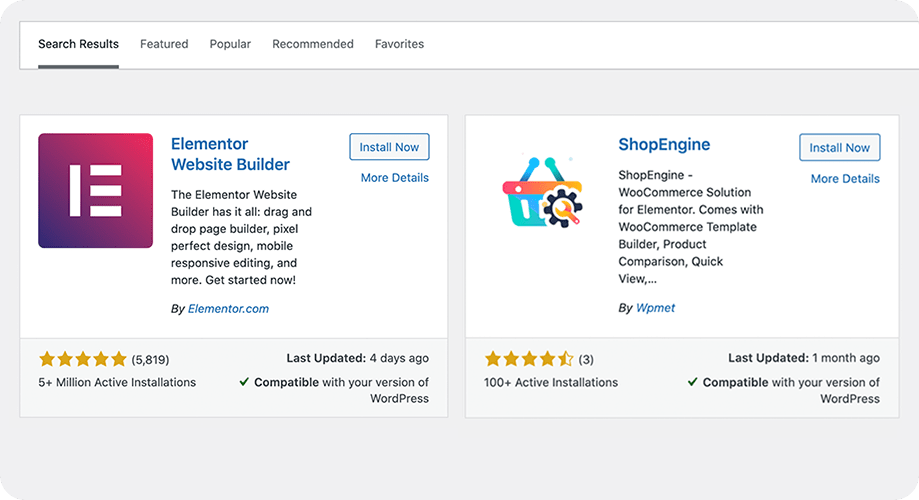
The first step is to install Elementor and ShopEngine on your WordPress WooCommerce site. Both plugins are free and available in the WordPress directory. After installing the plugin, please finish the basic setup.
Chave de instalação: wp-admin -> Plugins -> Adicionar novo -> ShopEngine/Elementor -> Instalar agora -> Ativar
Crie um modelo de página de checkout
- Clique em Modelo de ShopEngine menu da barra lateral.
- Clique em "Adicionar novo”E um pop-up será exibido em seu painel.
- Defina o nome e “Confira" de "Tipo" suspenso.
- Defina o padrão como “SIM”E salve a página.
Chave de configurações - Vá para ShopEngine -> Modelos -> Adicionar novo
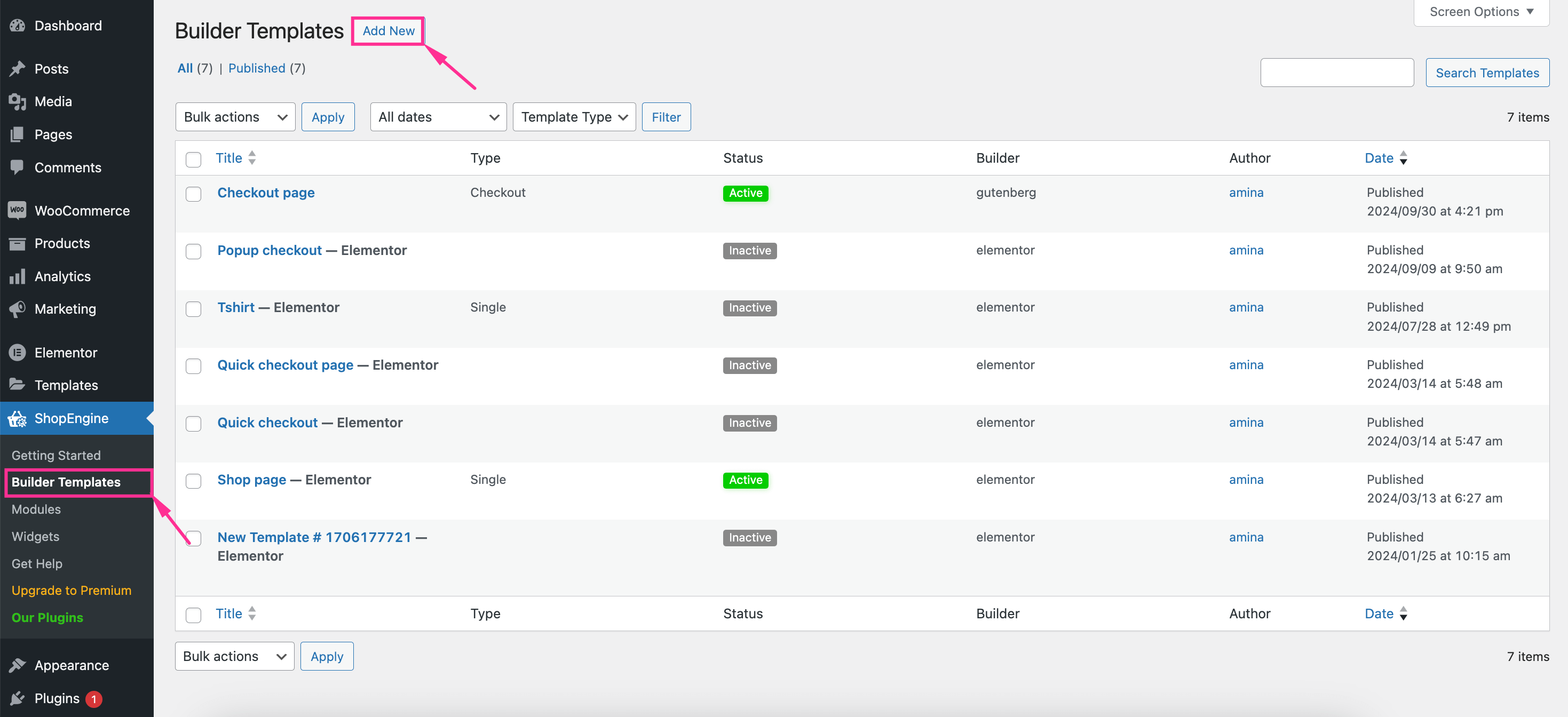
Uma nova página de checkout será adicionada à lista de páginas. Edite a página com Elementor. Verifique a documentação para obter mais detalhes sobre como crie um modelo de página de checkout com ShopEngine.
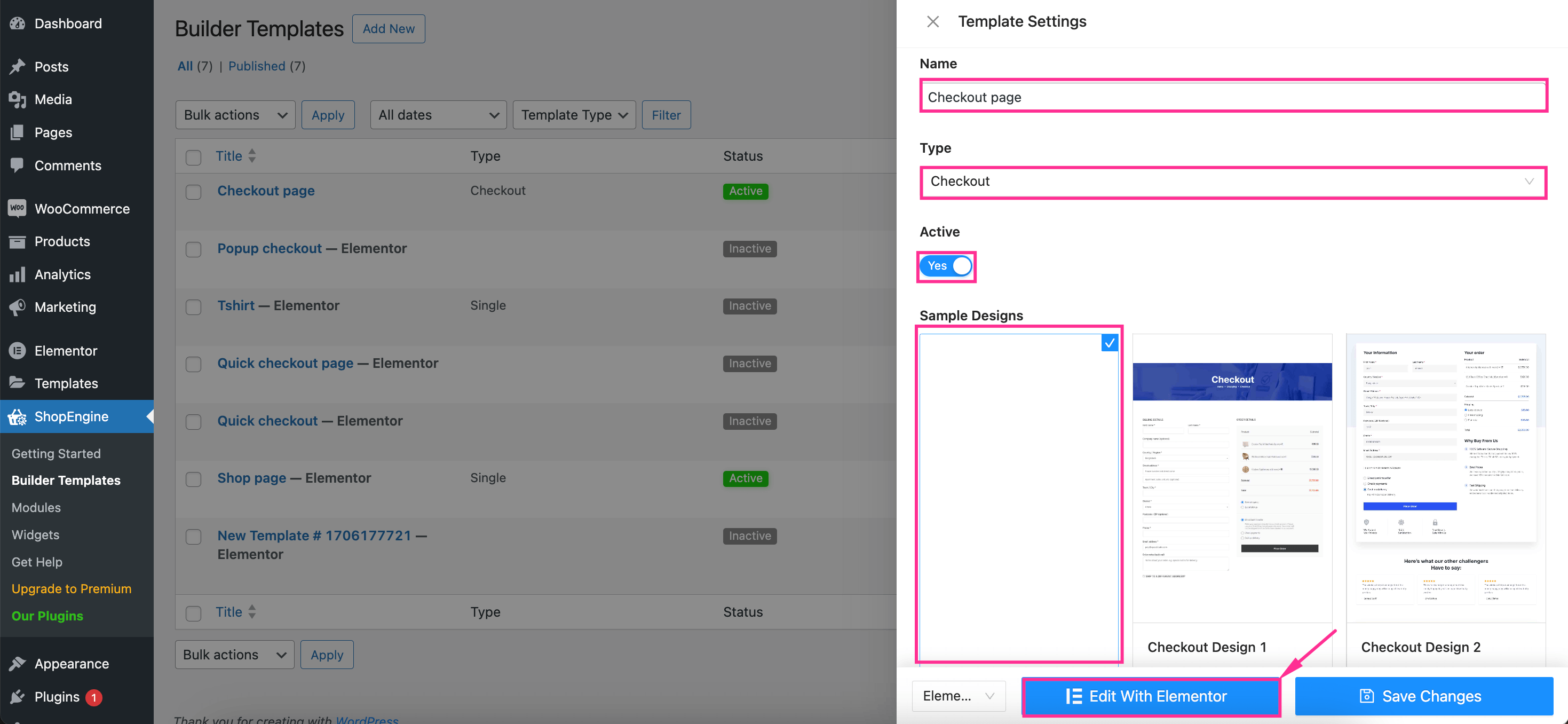
Você pode crie campos personalizados e faça uma página de checkout padrão do WooCommerce para o seu site. Nenhum código personalizado ou CSS personalizado é necessário para o modelo de página de checkout do WooCommerce. Com o ShopEngine, você pode modificar a página de checkout do WooCommerce com um simples “arrastar e soltar”.
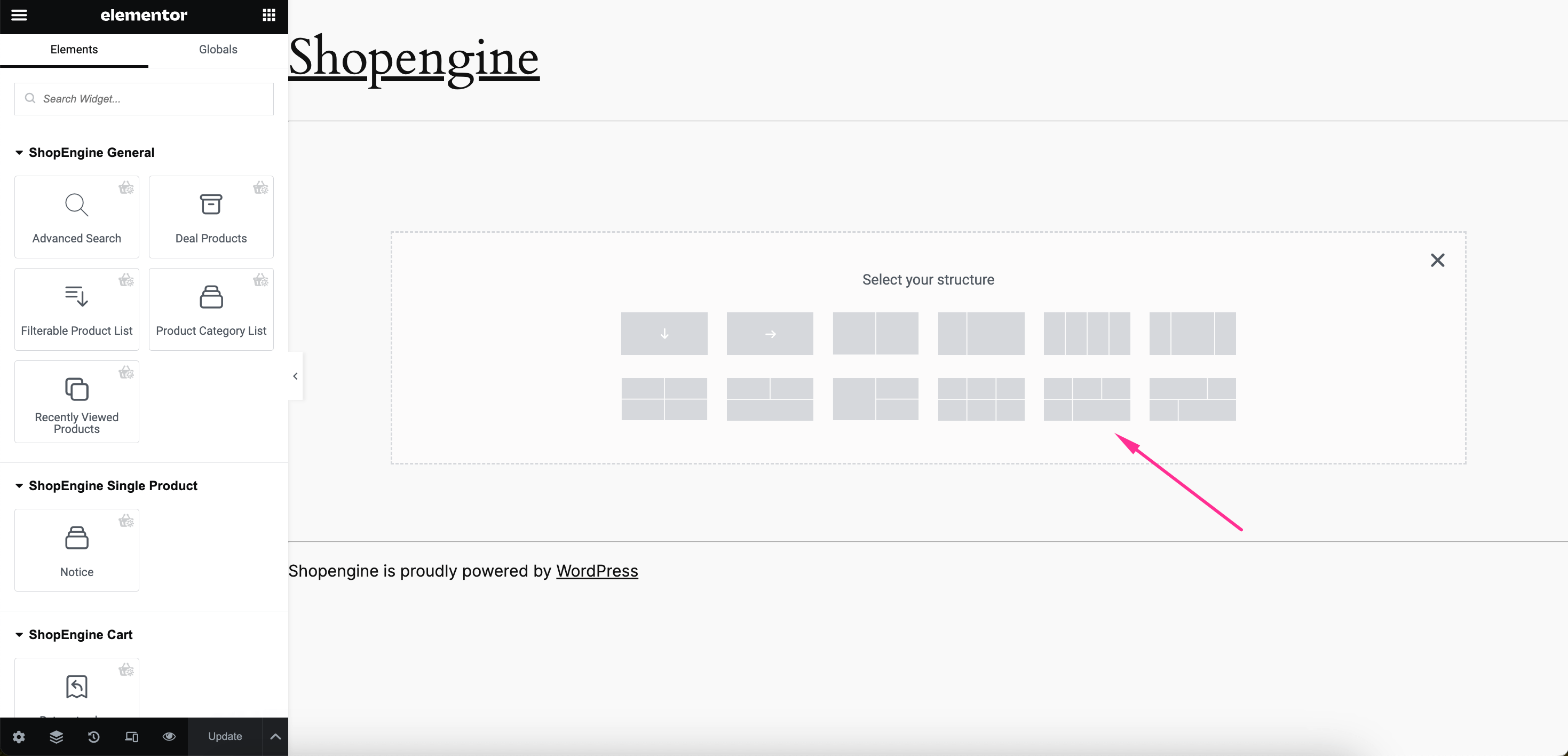
Você pode pesquisar o elemento e soltá-lo na página para personalização da página de checkout do WooCommerce. Então salve-o. Além disso, você pode navegá-los manualmente. Você pode escolher qualquer layout Elementor de acordo com sua preferência, adicionar widgets e salvá-lo.
Elementos de checkout para página de checkout personalizada
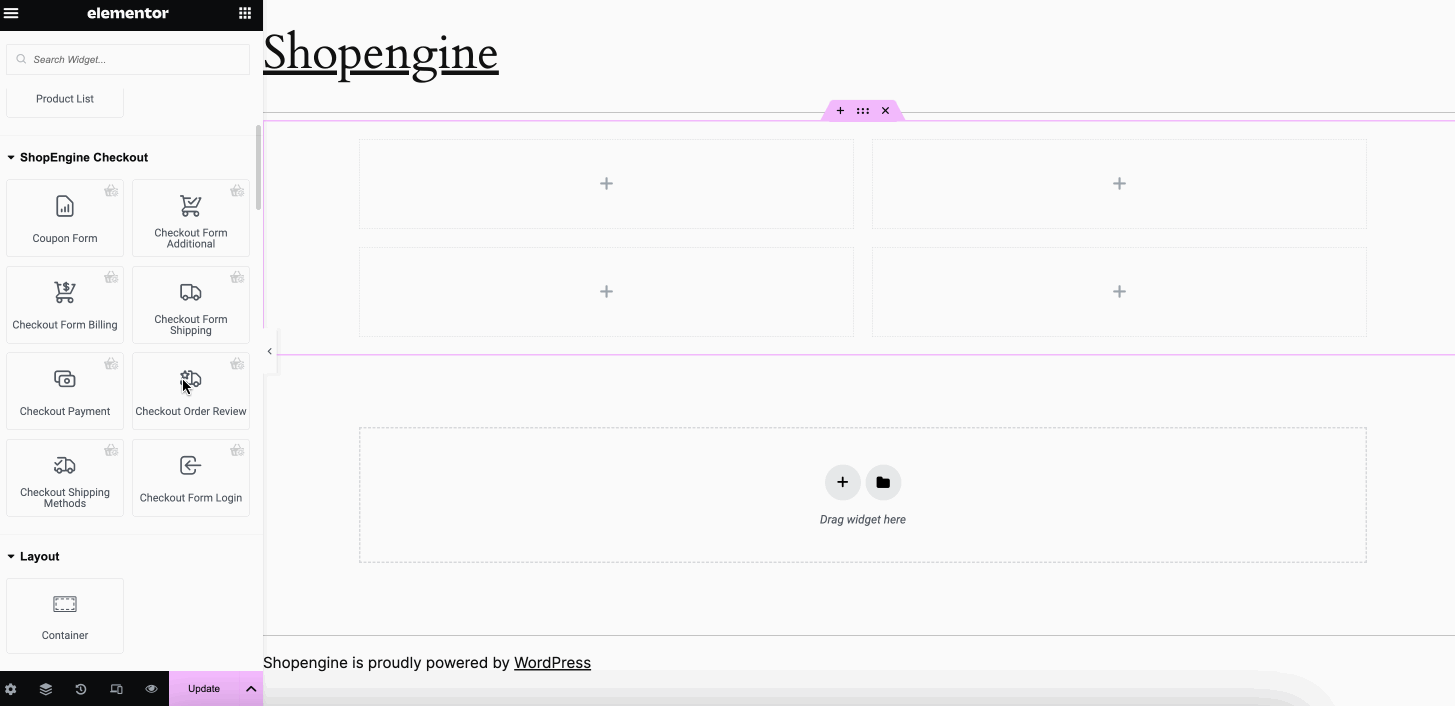
- Formulário de cupom- É um formulário para oferecer seu cupom.
- Pagamento de finalização da compra- O formulário serve para definir a forma de pagamento do checkout. Este formulário contém detalhes de cobrança para personalizar a página de checkout.
- Concluir: Revise o pedido- Com este formulário é possível receber avaliações de clientes.
- Formulário de checkout adicional- Ele (personalizar campos de checkout) serve para obter informações extras, como diferentes endereços de cobrança ou informações externas.
- Formulário de pagamento de faturamento- É um formulário para obter as informações de faturamento do cliente.
- Login do formulário de checkout- O formulário é para login do cliente durante o pedido.
- Envio do formulário de checkout- É um formulário para obter o endereço de entrega do cliente.
- Método de envio- O método de envio é saber qual método de envio será aplicado.
- Formulário Adicional- Esses campos personalizados servem para obter informações extras, como diferentes endereços de cobrança ou informações externas.
- Envio de formulário- O envio do formulário serve para obter as informações de envio do cliente.
So, now you know which element is for what! And you also have the sketch of your checkout page with ShopEngine, the WooCommerce checkout page builder. So, design your custom WooCommerce checkout page with ShopEngine drag-and-drop features.
Observação: Caso não queira construir sua página de checkout do zero, você pode use os modelos de página de checkout pré-construídos do ShopEngine e edite diferentes seções para personalizá-lo. Para uma compreensão mais clara do processo, assista ao vídeo abaixo:
Com ShopEngine você também pode criar uma página de checkout em várias etapas no WooCommerce.
Confira todo o processo
👉👉 Como adicionar várias etapas do WooCommerce Finalização da compra em 5 etapas
Como personalizar a página de checkout do WooCommerce no Gutenberg
O processo de adicionar e personalizar a página de checkout do WooCommerce é bem parecido no Gutenberg. Primeiro, você precisa adicionar um modelo de página de checkout e depois editá-lo de acordo com o Gutenberg. Para isso, navegue até ShopEngine >> Modelos de construtor e clique em “Adicionar novo” botão.
Isso abrirá um modelo do lado direito. Lá você precisa preencher o Campos de nome e tipo. Também, habilitar a alternância Ativo e selecione uma amostra design. Depois disso, clique em “Editar com Gutenberg” botão.
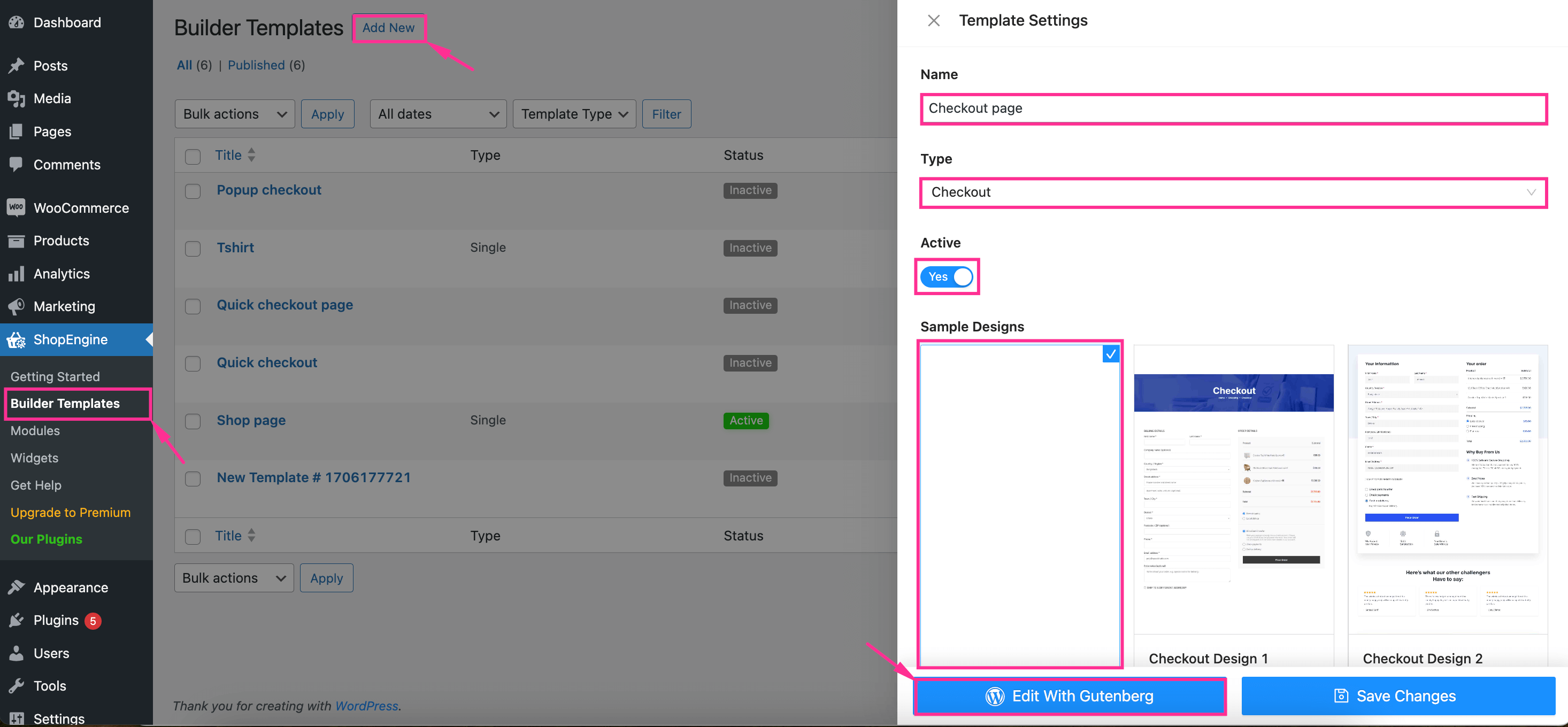
Agora, você será levado ao editor Gutenberg, onde você pode criar e personalizar a página de checkout aproveitando os blocos de checkout do ShopEngine. Para acessar esses blocos, pressione o ícone “+” e rolar para baixo até você encontrar os blocos de checkout.
Depois de encontrar os blocos de checkout, adicionar blocos necessários como faturamento de formulário de checkout, formulário de cupom, pedido de revisão de checkout, pagamento de checkout, etc. de acordo com suas necessidades. Além disso, você pode encontrar a opção de personalizar todos esses blocos no lado direito após selecionar cada bloco.
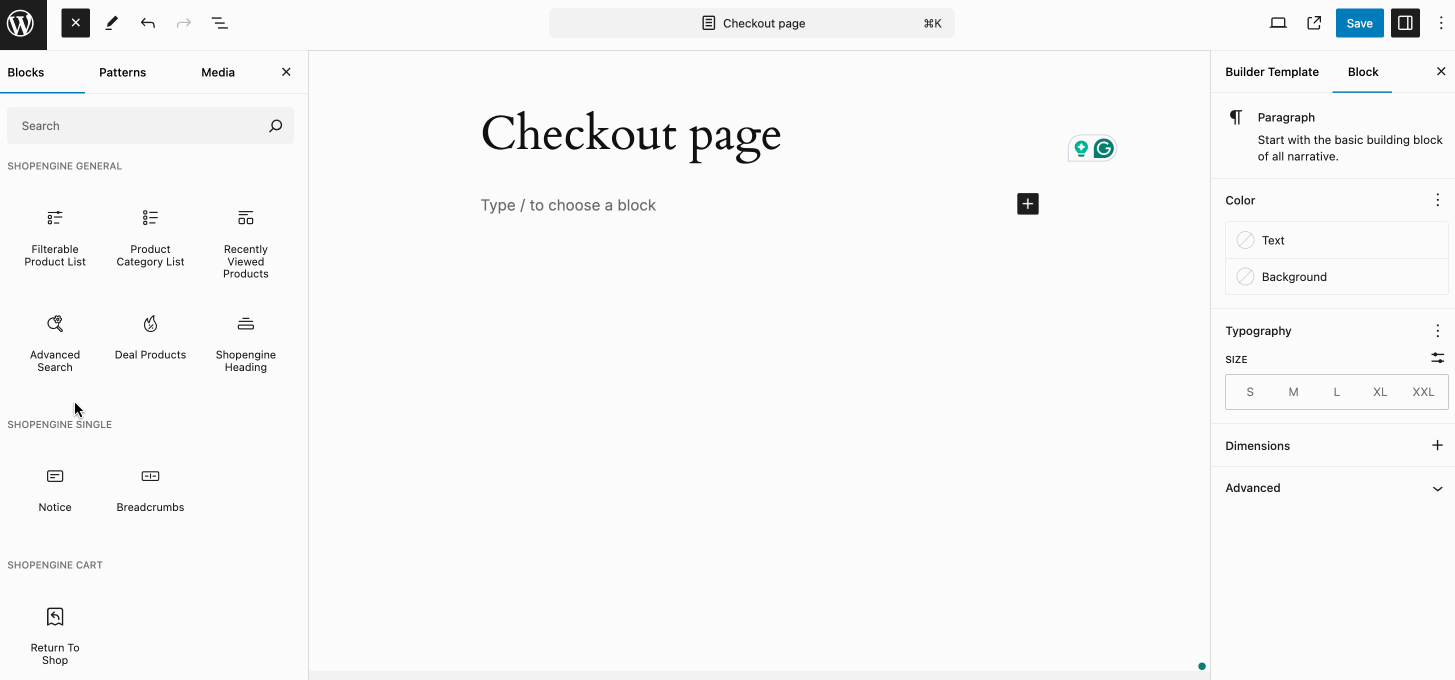
Finalmente, pressione o botão “Salvar” botão para ativar sua página de checkout na sua loja WooCommerce.
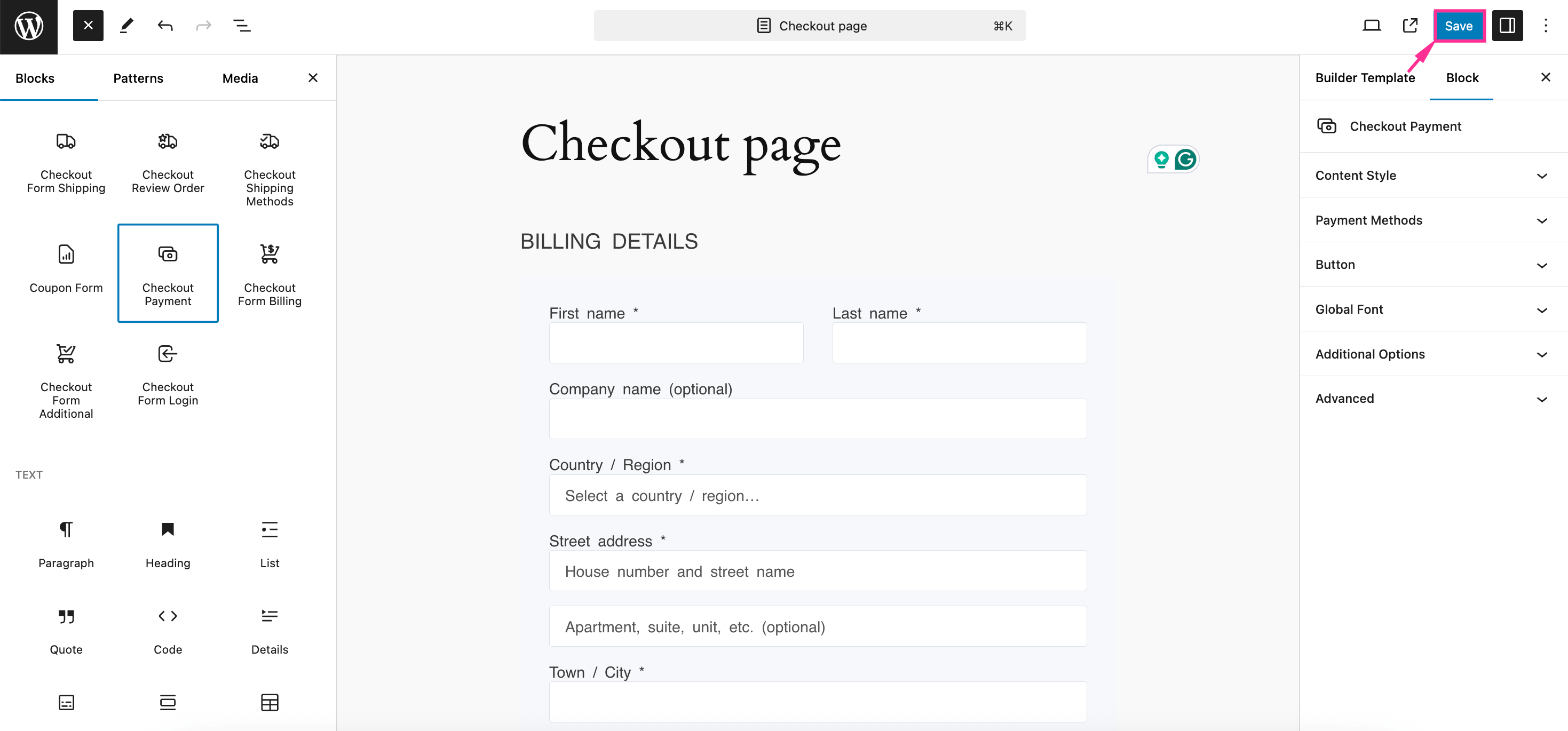
Dicas bônus Para melhorar a página de checkout do WooCommerce
Sempre há algumas coisas secretas que impulsionam as vendas. Trazemos todas as dicas secretas aqui em público. Aplicar as dicas a seguir após personalizar o modelo de página de checkout pode aumentar suas vendas muito mais do que o esperado.
Simplifique o processo de checkout
Um estudo recente mostra que 28% dos principais sites de comércio eletrônico têm 5 etapas na página de checkout. Você pode mantê-lo igual ou ter menos etapas em seu site de comércio eletrônico.
Mantenha sua página de checkout simples e óbvia. Adicione um indicador visual para que seus clientes possam ver o total de etapas. Muitas etapas podem prejudicar sua taxa de progresso.
Ofereça várias opções de pagamento
Houve um tempo em que um site de comércio eletrônico continha um único método de pagamento. Isso causou uma alta taxa de abandono. Especialmente quando um site segue um gateway de pagamento local.
Para resolver o problema do elevado abandono, as marcas estão agora a oferecer múltiplas formas de pagamento. Carteiras eletrônicas e meios de pagamento eletrônico tornam tudo mais fácil do que nunca. Nesta era, se você não oferecer múltiplas opções de pagamento, perderá muitos clientes.
Mostrar progresso da finalização da compra
Como já mencionado, a página de checkout deve ter cerca de 5 etapas. Agora, é melhor mostrar as etapas como progresso ou conclusão da etapa. Seu cliente deve saber quantas etapas faltam para finalizar a compra.
É melhor adicionar as etapas do progresso com o título. Isso ajudará os usuários a entender as informações futuras.
Esta é uma ótima ideia para aumentar suas vendas. Mostre a economia total ao seu cliente. Digamos que eles estejam salvando x% do pedido. Quem não quer economizar? Então, isso manterá a atenção deles.
Você também pode mostrar o próximo ponto de salvamento. Por exemplo, você pode fazer ping ou exibir um aviso com “Gaste 100 e economize mais x%”. Isso certamente ajudará a obter mais vendas.
Mantenha o cliente na mesma página durante o pagamento
Se você direcionar seu cliente para outra página para receber o pagamento, ele frequentemente sairá do site. Eles não voltarão para compras extras. Será difícil fazer upsell e downsell para o cliente.
Portanto, mantenha seu cliente atualizado ao criar um pagamento. Você pode integrar um gateway de pagamento hoje em dia. Melhora a experiência do cliente e diminui problemas abandonados.
Exibir depoimento
Adicionar alguns depoimentos atraentes à página de checkout aumenta a confiança dos clientes. Mas certifique-se de não adicionar muitos depoimentos genéricos na página.
Implementar pontos e recompensas
Outra ótima maneira de reduzir o problema do abandono é introduzir pontos e recompensas. Se você permitir que seus clientes resgatem pontos para fazer compras ou para obter descontos adicionais, isso os motivará a finalizar a compra.
O cliente só poderá acumular pontos na finalização da compra se cumprir o requisito do total do pedido mencionado.
Experimente upsells e vendas cruzadas
De acordo com a Amazon, a venda cruzada e o upsell contribuíram com cerca de 35% de sua receita. As recomendações de produtos são responsáveis por uma média de 10-30% de receitas de sites de comércio eletrônico, de acordo com o analista da Forrester Research.
Upsells e vendas cruzadas da página de checkout são algumas das melhores opções para qualquer site de comércio eletrônico. Mostre seu produto relacionado ao cliente com desconto e pontos de recompensa.
Use design compatível com dispositivos móveis
Quando se trata de SEO, o Google e todos os outros mecanismos de pesquisa se preocupam com um design compatível com dispositivos móveis. Tem um alto impacto na classificação de pesquisa. Bem, se sua página de checkout for menos compatível com dispositivos móveis, você terá uma grande chance de perder muitos clientes.
Crie uma página de checkout responsiva e compatível com dispositivos móveis para seu site de comércio eletrônico. Você pode usar o ShopEngine, um plug-in de personalização da página de checkout do WooCommerce para projetar a página de checkout compatível com dispositivos móveis.
Ativar salvamento de conteúdo do carrinho
O site deve ter opções de salvamento de “conteúdo do carrinho” limpas e simples. Não deve solicitar nenhum registro, login ou entrada de dados futuro dos usuários.

O que mais o ShopEngine tem a oferecer?
Junto com os widgets, o ShopEngine também fornece muitos módulos úteis para adicionar pedido antecipado, modo de férias, Venda rápida, etc. Você sempre pode verificar todos esses módulos em detalhes mais tarde. Além disso, para cada módulo, você obterá layouts prontos como o modelo de página de checkout do WooCommerce.
Mas o módulo que quero destacar são os campos de checkout adicionais. Usando este módulo, você pode facilmente adicionar campos personalizados a qualquer um dos formulários da sua página de checkout do WooCommerce e personalizar a página de checkout do WooCommerce dependendo do seu negócio e requisitos.
Relacionado: Como adicionar um campo de checkout personalizado avançado do WooCommerce
Você também pode conferir como é fácil adicionar um campo personalizado no vídeo abaixo:
Blogs bônus:
✅ Como personalizar a página da categoria WooCommerce sem codificação
✅ Como personalizar a página do carrinho WooCommerce sem codificação (grátis)
✅ Como personalizar a página Minha conta do WooCommerce usando ShopEngine
✅ Como personalizar a página da loja WooCommerce usando ShopEngine
✅ Como personalizar a página do produto WooCommerce usando ShopEngine
✅ Melhores plug-ins de carrinho de compras para WordPress e WooCommerce
Última chamada
Checkout é a etapa final para um cliente potencial comprar algo. Portanto, a página de checkout é o local onde você precisa tomar cuidados redobrados. E ShopEngine é o melhor plugin de personalização de página de checkout do WooCommerce que você encontrará para personalizar ou modificar a página de checkout do WooCommerce e torná-la ainda mais especial.
Além disso, agora você sabe como personalizar ou editar a página de checkout do WooCommerce gratuitamente. Então, você está pronto para personalizar ou editar a página de checkout do WooCommerce com ShopEngine?
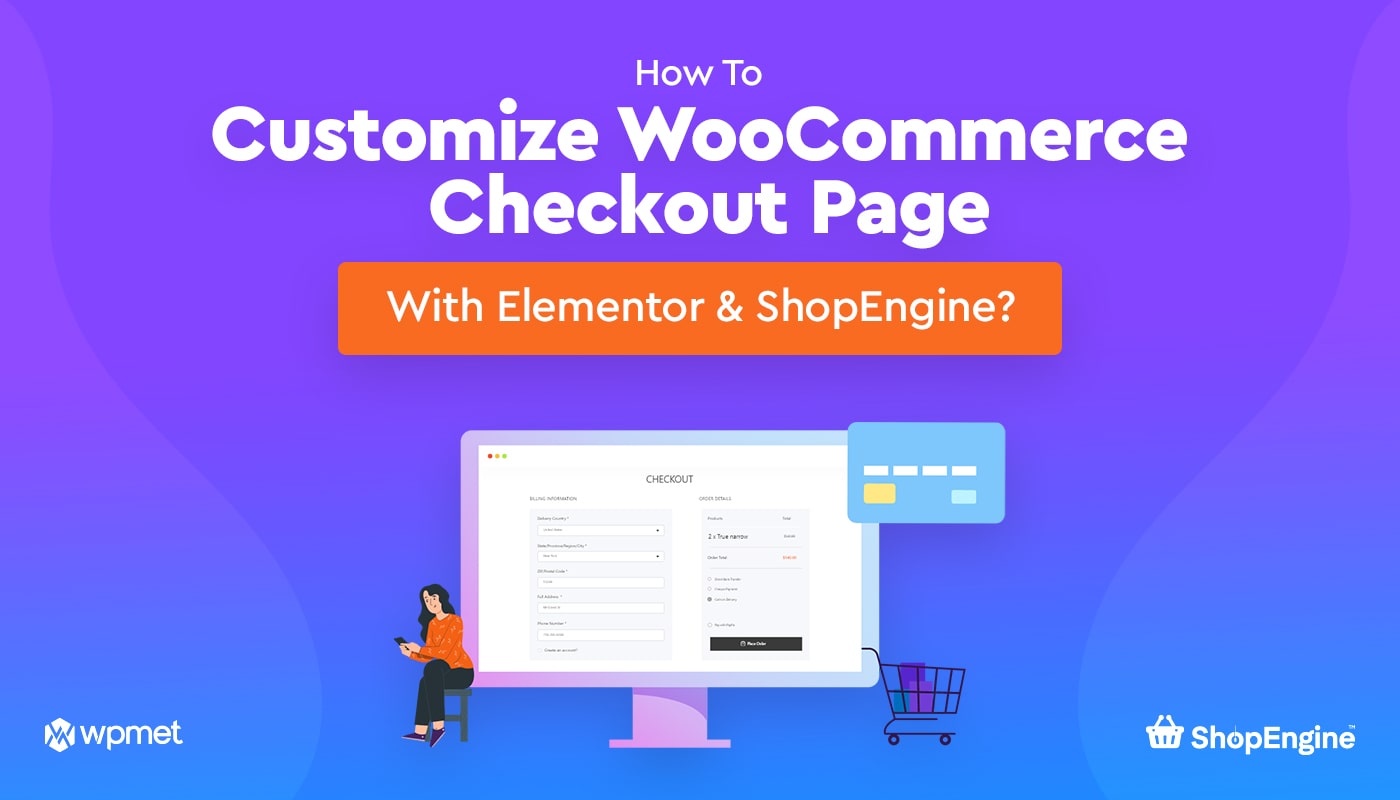
Deixe um comentário